Wie kann ich ein doppelseitig gescanntes PDF in einem einzigen Durchgang aufteilen?
Ich habe einen gescannten Kurs und er hat zwei Seiten, die als eine Seite angezeigt werden, wie kann ich automatisch alle Seiten in einem Durchgang aufteilen? Normalerweise geschieht dies, indem ungerade und gerade Seiten beschnitten und dann wieder zusammengeführt werden, aber das könnte sehr viel dauern?
Wie kann ich Seiten in gescannten PDF-Dateien in einem Durchgang aufteilen?
5 answers
Es gibt ein ausgezeichnetes, kostenloses und Open-Source-Tool namens Briss. Es ist sehr einfach, benutzerfreundlich und effektiv. Es funktioniert auf mehreren Betriebssystemen über Java.
Laden Sie Ihr PDF in die App. Die App gruppiert ähnliche Seiten und legt sie übereinander. Zeichnen Sie Rechtecke auf Ihre Seiten, so dass sie decken, was Sie wollen enthalten. Es wird so aussehen:
Auch wenn Ihr PDF mehrere Layoutkategorien innerhalb eines einzelnes Dokument, Briss wird damit umgehen. Nehmen wir zum Beispiel an, einige Teile sind im Hochformat und andere im Querformat. Briss gruppiert sie in verschiedene Kategorien und lässt Sie verschiedene Rechtecke darauf zeichnen und dann alles in einem einzigen Durchgang zu einem einzigen Dokument verarbeiten. Briss kann sehr gut entscheiden, welche Seiten gruppiert werden sollen. Normalerweise brauche ich weniger als eine Minute Handarbeit, um Briss anzufangen. Somit kann ein Dokument von Hunderten oder sogar Tausenden von Seiten in einem ein paar Minuten dank dieses brillanten Programms.
Wenn es gut aussieht, wählen Sie Action und dann Crop PDF.
Wirklich ein sehr ordentliches Werkzeug.
Hinweis: Mir ist klar, dass sich diese Antwort so liest, als wäre ich ein Briss-Entwickler oder so, aber ich bin es wirklich nicht. Ich liebe das Werkzeug einfach.
Warning: date(): Invalid date.timezone value 'Europe/Kyiv', we selected the timezone 'UTC' for now. in /var/www/agent_stack/data/www/techietown.info/template/agent.layouts/content.php on line 61
2018-07-29 19:24:09
Nachdem ich mir einige Internetantworten angesehen hatte (es ist eine oft gestellte Frage), stellte ich fest, dass dies leicht mit der Poster option aus dem Print menü.
Schritte (für Adobe Acrobat XI):
- Wählen Sie
Printaus dem MenüFileoderCtrl+P - Wählen Sie
Printerals Adobe PDF aus - Wählen Sie die Registerkarte
Poster. - Ändern Sie
Overlapin0in - Passen Sie die
Tile scalean Ihre Bedürfnisse an, 100% (99%), wenn das Ergebnis der PDF-Seitengröße gleich ist als aktuelle PDF-Seitengröße, 75%, wenn die gedruckte PDF-Seitengröße die Hälfte der aktuellen PDF ist. Basteln Sie bei Bedarf mit Prozentsätzen der "Kachelskala", um das gewünschte Ergebnis zu erzielen. Um das Ergebnis gedruckt PDF Seitengröße zu überprüfen, gehen Sie rechts von" Adobe PDF " Combo-Box wählen SiePropertiesund ändernAdobe PDF Page SizeCombo-Box, wenn nötig. - Sie können auf die Schaltfläche
Printklicken, wenn die Seite wie gewünscht aufgeteilt aussieht, überprüfen Sie die gepunktete Linie in der Führungsvorschau:
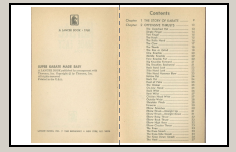
Hier ist ein Druckbildschirm für die beschriebenen Einstellungen:

Warning: date(): Invalid date.timezone value 'Europe/Kyiv', we selected the timezone 'UTC' for now. in /var/www/agent_stack/data/www/techietown.info/template/agent.layouts/content.php on line 61
2018-04-08 22:57:57
Sejda.com kann gescannte PDF-Dokumente in der Mitte in zwei Hälften teilen. Funktioniert auf allen desktop-Plattformen.
Hier ist eine kurze Anleitung:
Wenn es sich um einen Booklet-Scan handelt und die Seiten nicht mehr in ihrer natürlichen Reihenfolge sind, kann er sie auch für Sie neu anordnen.
Ich bin Entwickler des Projekts. Open-source - .
Warning: date(): Invalid date.timezone value 'Europe/Kyiv', we selected the timezone 'UTC' for now. in /var/www/agent_stack/data/www/techietown.info/template/agent.layouts/content.php on line 61
2016-02-11 21:51:02
Sie könnten MuPDF s mutool:
mutool poster -x 2 in.pdf out.pdf
Warning: date(): Invalid date.timezone value 'Europe/Kyiv', we selected the timezone 'UTC' for now. in /var/www/agent_stack/data/www/techietown.info/template/agent.layouts/content.php on line 61
2018-03-16 08:12:31
Es gibt zwei Probleme beim Automatisieren des Teilens gescannter Bücher in einem einzigen Durchgang:
- Automatisierung ist nicht immer Genauigkeit
- Ein gescanntes Buch bequem lesen zu lassen, ist mehr als nur Seiten aufzuteilen
Für alles, was mit gescannten Büchern zu tun hat, empfehle ich dringend die Verwendung von ScanTailor. Es hat Funktionen wie:
- Schiefe Seiten vertikal drehen,
- Inhalt auswählen, um die Seitengröße zu reduzieren,
- Marge erhöhen/verringern (für notetaking, vielleicht),
- Bleichen Sie das Ergebnis für eine bessere Leseerfahrung.
Tutorial-Video ansehen≫
Sie müssen das PDF in Bilder exportieren, um dies zu verwenden, und die Ausgabebilder wieder kombinieren. Die verarbeiteten Bilder können sehr klein sein (bis zu 6% des Ursprungs), aber von ausgezeichneter Qualität.
Von sein GitHub:
Scan Tailor ist Freie Software (die mehr als nur Freeware ist). Es ist in C++ mit Qt geschrieben und veröffentlicht unter der General Public License version 3. Wir entwickeln sowohl Windows-als auch GNU/Linux-Versionen.
Es hat auch eine Gabel: ScanTailor Erweiterten
Um die Aufgabe zufriedenstellend abzuschließen, empfehle ich Ihnen, PDF-Xchange Viewer zum Extrahieren von Bildern und zum Hinzufügen von OCR, i2pdf zum Zusammenführen der Ausgaben zu verwenden. Nach meiner Erfahrung können Sie die JPG-Qualität auf die niedrigste setzen und es scheint nicht viel anders zu sein, aber Sie haben einen Kompromiss zwischen dem Finale ausgabegröße und Bildqualität. Alle Programme sind kostenlos. Der gesamte Prozess dauert etwa 1 Stunde im Hintergrund, mit gelegentlichen Kontrollen.
Außerdem habe ich eine komplette Leitfaden zur Bearbeitung von gescannten Büchern, möchten Sie vielleicht, check it out: Die ultimative Anleitung zum verarbeiten gescannte Bücher.
Zu Ihrer INFORMATION: Wie erstelle ich hierarchische Lesezeichen für gescannte PDF-Dateien?
Warning: date(): Invalid date.timezone value 'Europe/Kyiv', we selected the timezone 'UTC' for now. in /var/www/agent_stack/data/www/techietown.info/template/agent.layouts/content.php on line 61
2020-06-12 13:48:39

